ฉันเป็นมือใหม่ที่ใช้โทรศัพท์ Android และสงสัยว่าฉันจะใช้โทรศัพท์เพื่อสแกนรหัส QR ได้อย่างไร ฉันสามารถสร้างรหัส QR สำหรับเว็บไซต์และหน้าผลิตภัณฑ์ของฉันบน Etsy ได้หรือไม่ ขอบคุณ
รหัสตอบกลับด่วน – คิวอาร์โค้ด – ได้รับความนิยมในช่วงไม่กี่ปีที่ผ่านมา แต่ก็มีอยู่เป็นระยะเวลานานอย่างน่าประหลาดใจ สร้างขึ้นครั้งแรกเพื่อเสนอรหัสกราฟิกที่อนุญาตให้ระบบสแกนรหัสโดยไม่คำนึงถึงการวางแนว โดยเปิดตัวในปี 1994 เมื่อเกือบ 30 ปีที่แล้ว! ทุกวันนี้ สมาร์ทโฟนมีซอฟต์แวร์สแกนคิวอาร์โค้ดในตัว ดังนั้นส่วนใหญ่แล้ว สิ่งที่คุณต้องทำคือดูตัวอย่างรูปภาพในแอปกล้องถ่ายรูป จากนั้นโปรแกรมจะถอดรหัสและให้คุณไปยังจุดหมายได้โดยตรง
Android 13 ยังมีทางลัดเครื่องสแกน QR ที่สะดวกสบาย ซึ่งคุณสามารถเข้าถึงได้อย่างรวดเร็วหากคุณเห็นรหัสปรากฏบนทีวี ด้านข้างของ รถบรรทุกบนถนนหรือเป็นส่วนหนึ่งของสื่อสิ่งพิมพ์ นี่เป็นสิ่งสำคัญเพราะบ่อยครั้งที่รหัส QR ที่เราเห็นนั้นหายวับไป ไม่ใช่สิ่งที่เราสามารถยืนใกล้ได้ในขณะที่เรานำทางผ่านแอพบนโทรศัพท์ ไม่เพียงเท่านั้น Google Chrome ยังมียูทิลิตี้สร้างรหัส QR ในตัวบนโทรศัพท์ Android ของคุณ (และที่อื่น ๆ ที่คุณใช้ Chrome รวมถึง Mac หรือ Windows)
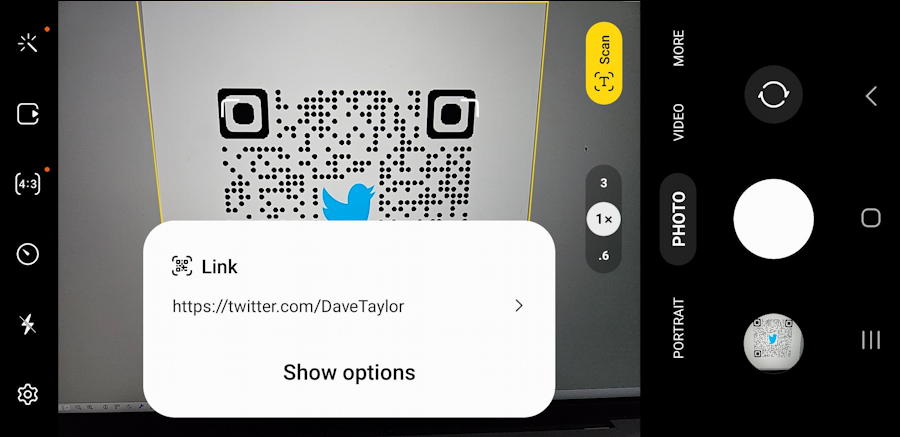
สแกนรหัส QR ด้วยแอปกล้อง Android
มาเริ่มกันที่รหัส QR ที่ฉันแสดงบนหน้าจอคอมพิวเตอร์ สิ่งที่ต้องทำก็คือเปิดแอปกล้องถ่ายรูปบนโทรศัพท์ Android ฉันใช้ Samsung Galaxy S23 สำหรับการสาธิตนี้ – หน้าต่างจะแสดงตำแหน่งที่ลิงก์ QR โค้ดปรากฏขึ้น:
การตรวจสอบปลายทางเป็นสิ่งสำคัญเนื่องจากเป็น แฮ็กเกอร์และนักเล่นพิเรนทร์ไม่ทราบที่จะมีรหัส QR ที่เชื่อมโยงไปยังที่อื่นที่ค่อนข้างแตกต่างจากที่คุณคาดหวัง รวมถึงมัลแวร์หรือไซต์ที่เป็นอันตรายหรือไม่เหมาะสมอื่นๆ หากมีรหัสย่อ (เช่น ลิงก์ bit.ly) และคุณมีข้อกังวลใดๆ เกี่ยวกับความถูกต้อง เราขอแนะนำว่าอย่าแตะเพื่อเข้าชมเว็บไซต์
มิฉะนั้น ให้แตะ”แสดงตัวเลือก”และ มีสองขั้นตอนที่เป็นไปได้ที่คุณสามารถทำได้จากที่นี่:
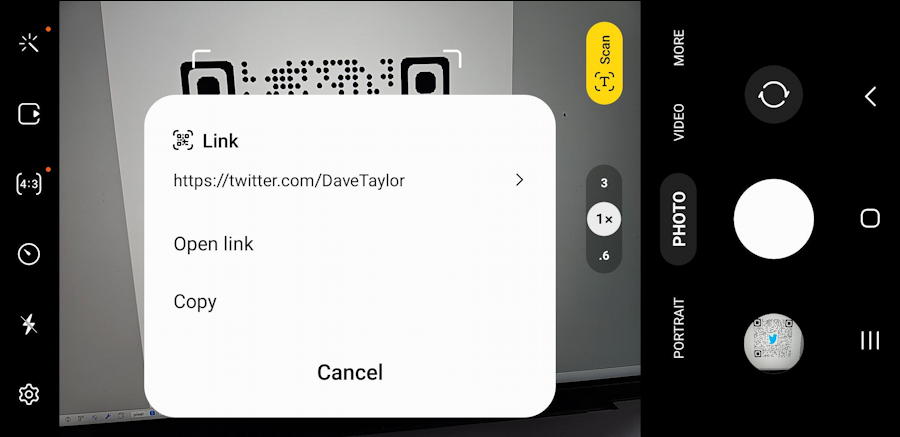
โปรดทราบว่าคุณสามารถคัดลอกลิงก์และแชร์กับผู้อื่นได้ค่อนข้างง่าย แต่ส่วนใหญ่แล้วคุณจะต้องการเปิดลิงก์. ซึ่งสามารถทำได้โดยใช้ “เปิดลิงก์” หรือเพียงแตะที่ “>” ที่อยู่ติดกับ URL ที่แสดง ในกรณีนี้ ฉันจะไปที่ twitter.com/DaveTaylor ซึ่งเป็นบัญชี Twitter ของฉัน
การใช้ทางลัดสแกนเนอร์ QR ของ Android 13
การเปิดแอปกล้องและชี้ไปที่โค้ด QR นั้นง่ายมาก แต่ปรากฎว่ามีทางลัดใน Android 13 ด้วย ปัดลงจากขอบด้านบนเพื่อแสดงทางลัด จากนั้นปัดลงครั้งที่สองเพื่อขยาย เลื่อนอีกครั้ง: เลื่อนไปทางซ้ายแล้วคุณจะเห็นสิ่งนี้:
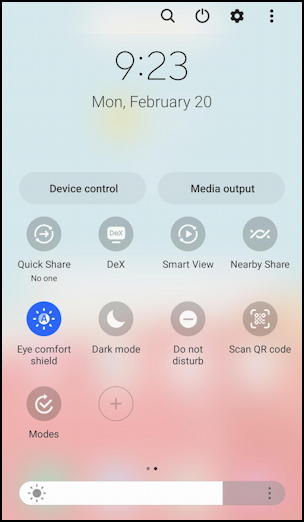
ฉันพบว่าทางลัดเหล่านี้ค่อนข้างมีประโยชน์กับการโต้ตอบกับ Android ในแต่ละวันของฉัน และสนับสนุนให้คุณทดลองเพื่อดูว่า มีฟังก์ชันการทำงานอะไรบ้าง อย่างไรก็ตาม สำหรับงานนี้ ให้สังเกตว่า “สแกนคิวอาร์โค้ด“ โดยทั่วไปแล้วดูเหมือนว่าจะเป็นทางลัดไปยังแอปกล้องถ่ายรูป แต่แตะที่แอปแล้วชี้ไปที่คิวอาร์โค้ด:
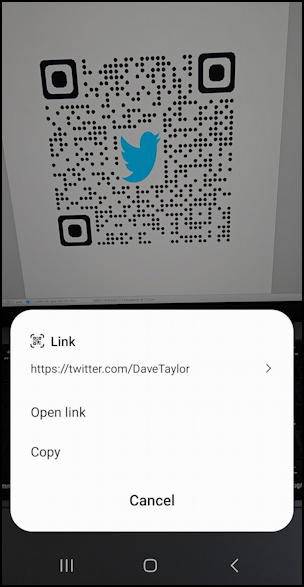
หากคุณคุ้นเคยกับทางลัดเหล่านั้น มันก็มีประโยชน์ ง่ายต่อการค้นหาและใช้งาน แต่ไม่ว่าคุณจะใช้แอป Camera โดยตรงหรือทางลัด Scan QR Code คุณจะเห็นได้ว่าใน Android นั้นค่อนข้างง่ายที่จะจัดการกับรหัสตอบกลับด่วนเหล่านั้น ทีนี้ จะสร้างรหัส QR ได้อย่างไร
สร้างรหัส QR ใน GOOGLE CHROME
เปิด Chrome และไปที่หน้าเว็บที่คุณสนใจที่จะแบ่งปันเป็นรหัส QR ที่ด้านบนขวาของเบราว์เซอร์ Chrome คุณจะเห็นจุดสามจุดในแนวตั้ง ด้านล่างคุณจะเห็นจุดสามจุดในแนวนอน สับสนแน่นอน แต่แตะที่จุดใกล้ด้านบน จุดสามจุดเรียงซ้อนกัน เมนูจะปรากฏขึ้น:
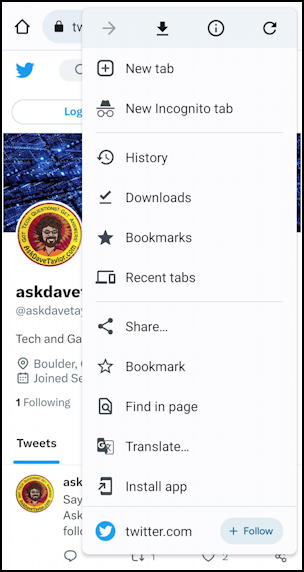
เลือก “แบ่งปัน…” จากเมนู (อยู่ครึ่งทาง) และคุณจะเห็นรายการไอคอนต่างๆ ชวนให้นึกถึงทางลัด Android ในส่วนก่อนหน้า:
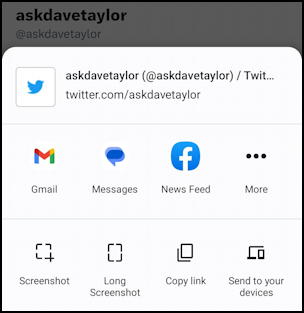
ตอนนี้ให้ปัดไอคอนบรรทัดล่างไปทางซ้ายและตัวเลือกเพิ่มเติมสองสามตัวจะปรากฏขึ้น:
เลือก”QR Code”และเช่นเดียวกับเวทมนตร์ดิจิทัล รหัส QR สำหรับหน้าที่คุณกำลังเยี่ยมชมจะปรากฏขึ้น:
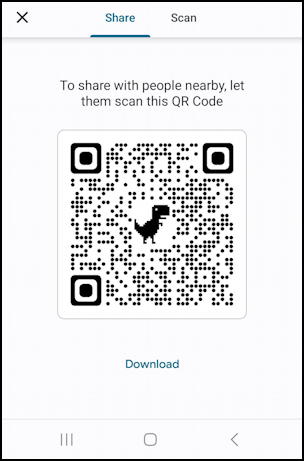
ลองสแกนด้วยโทรศัพท์ Android เพื่อดูว่ามีอะไร เกิดขึ้น โปรดสังเกตว่ามีลิงก์”ดาวน์โหลด”ที่สะดวกสบายซึ่งช่วยให้คุณบันทึกรหัส QR ที่สร้างขึ้นใหม่ในอัลบั้มรูปภาพของคุณ บันทึก เพิ่มลงในเอกสารหรือสื่อการตลาด โพสต์บนโซเชียลมีเดีย ง่ายมาก!
เคล็ดลับเสริมพลัง: ฉันเขียนเกี่ยวกับทั้ง Android และ Twitter มาหลายปีแล้ว อันที่จริง ฉันมีคลังความช่วยเหลือสำหรับ Android มากมายที่นี่เพื่อการจรรโลงใจของคุณ! โปรดตรวจสอบในขณะที่คุณกำลังเยี่ยมชม ขอบคุณ
android qr code สร้างรหัส qr